Cara Memperbaiki Instagram Terus Crash
Diterbitkan: 2021-01-22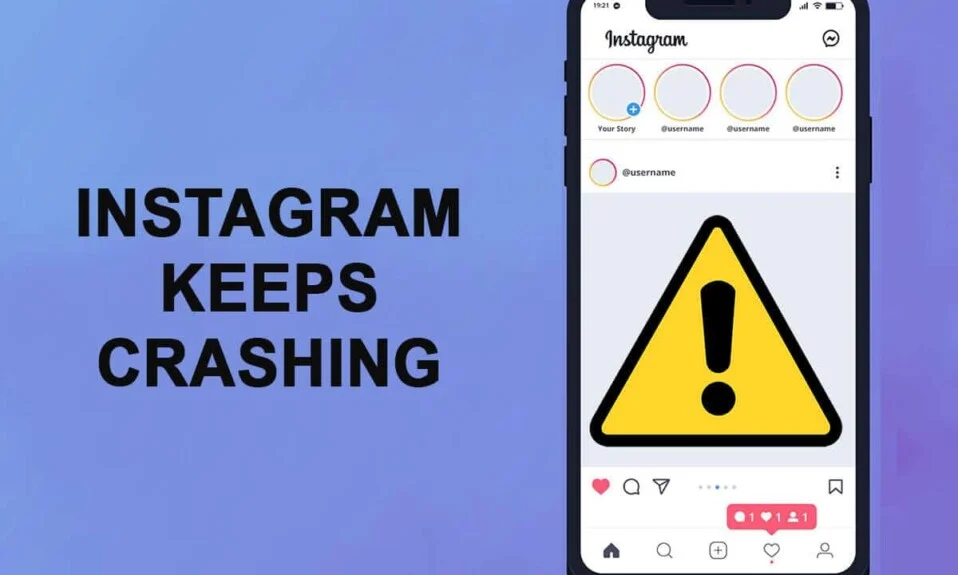
Instagram menjadi terkenal setelah TikTok dilarang di India dan Instagram memperkenalkan fitur gulungannya yang memungkinkan pengguna membuat video menyenangkan atau menonton gulungan yang dibuat pengguna lain. Namun, meskipun popularitas Instagram telah meningkat selama bertahun-tahun, ada kalanya Instagram terus mogok ketika Anda mencoba menggunakan platform tersebut. Banyak pengguna mengeluh tentang masalah di mana Instagram terus mogok saat diluncurkan terlepas dari peluncurannya di ponsel Android atau ponsel iOS. Selain itu, pengguna juga mengalami platform mogok saat mengunggah bertingkat atau membuka pesan langsung. Untuk membantu Anda mengetahui alasan kerusakan ini dan memberikan beberapa cara untuk memperbaiki masalah mogok di Instagram, kami memiliki panduan kecil yang dapat Anda ikuti.
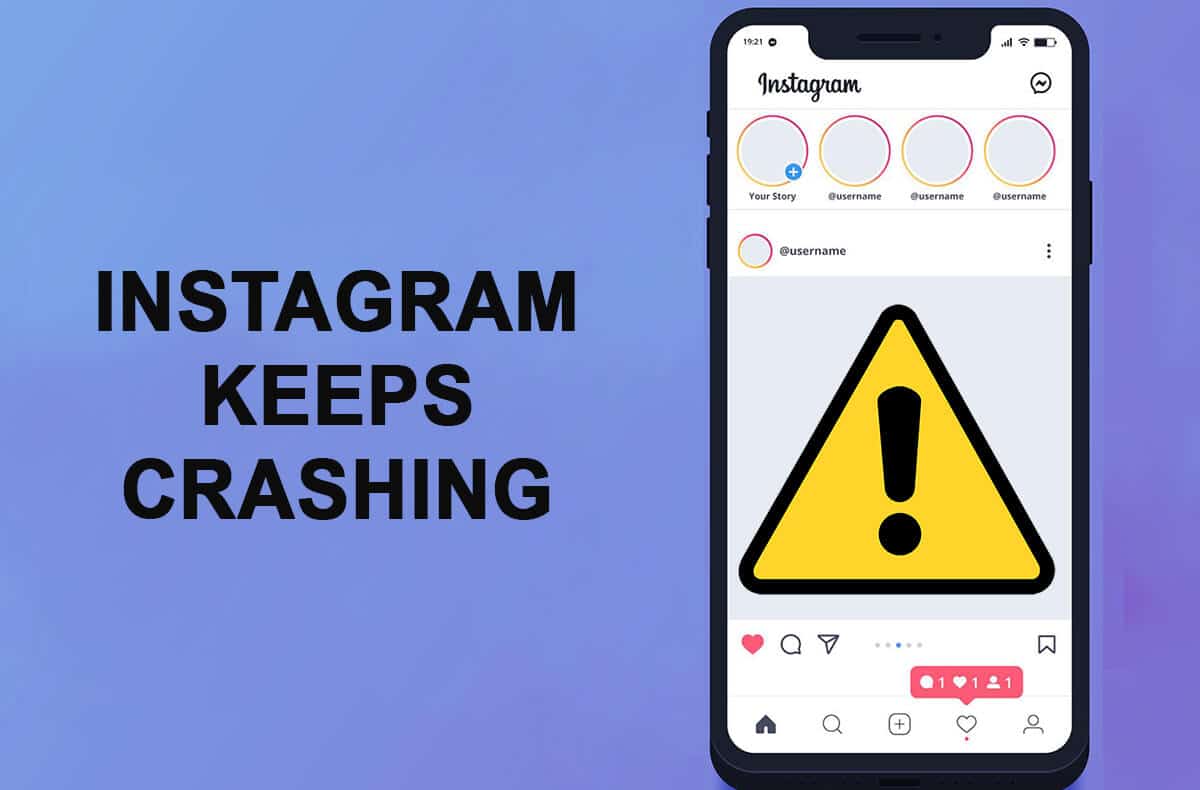
Isi
- Cara Memperbaiki Instagram Terus Crash
- Alasan Mengapa Instagram mogok saat diluncurkan?
- 6 Cara untuk memperbaiki Masalah Crash Instagram
- Metode 1: Hapus Data Cache untuk Instagram
- Metode 2: Periksa Pembaruan Instagram Terbaru
- Metode 3: Coba Instal Ulang Instagram
- Metode 4: Keluar dari Program Beta
- Metode 5: Paksa Hentikan Aplikasi
- Metode 6: Gunakan Versi Web Instagram
Cara Memperbaiki Instagram Terus Crash
Alasan Mengapa Instagram mogok saat diluncurkan?
Ada beberapa alasan yang menyebabkan Instagram crash. Beberapa alasan umum adalah sebagai berikut.
- Banyak akun: Terkadang, Instagram mogok saat Anda memiliki banyak akun yang masuk di ponsel cerdas Anda. Setiap kali Anda mencoba mengakses akun yang sama dari perangkat yang berbeda, Instagram dapat macet.
- Ponsel Samsung galaxy: Pengguna beberapa ponsel Samsung Galaxy seperti Galaxy S10 dan S20 mengalami kesulitan meluncurkan Instagram di ponsel mereka. Penyebab masalah crash Instagram ada hubungannya dengan kecepatan refresh model Samsung ini.
- Cerita Instagram: Pengguna juga mengalami crash Instagram saat mencoba mengunggah atau melihat cerita.
- Memori perangkat: Ada kemungkinan memori perangkat Anda habis.
- Instalasi yang salah: Anda pasti belum menginstal aplikasi Instagram di ponsel Anda dengan benar.
Jadi ini adalah beberapa alasan di balik masalah crash Instagram.
6 Cara untuk memperbaiki Masalah Crash Instagram
Kami menyebutkan beberapa metode yang dapat Anda coba untuk memperbaiki masalah mogok Instagram:
Metode 1: Hapus Data Cache untuk Instagram
Untuk memperbaiki Instagram agar tidak mogok, Anda dapat menghapus data cache. Untuk metode ini, Anda dapat mengikuti langkah-langkah untuk membersihkan data cache:
1. Buka Pengaturan Telepon Anda dan gulir ke bawah untuk membuka bagian Aplikasi .
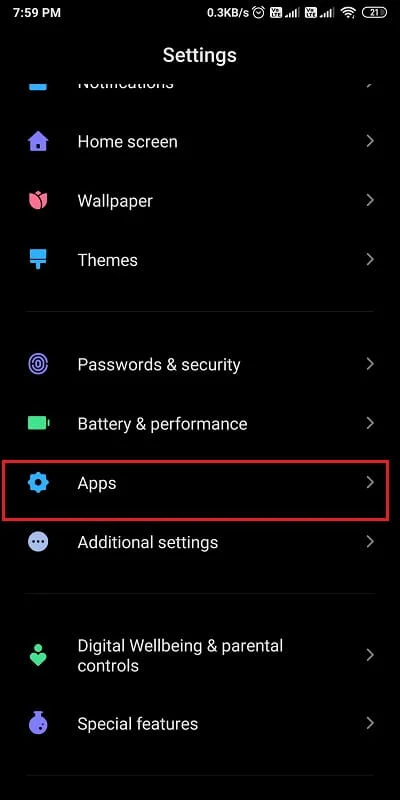
2. Ketuk Kelola aplikasi .
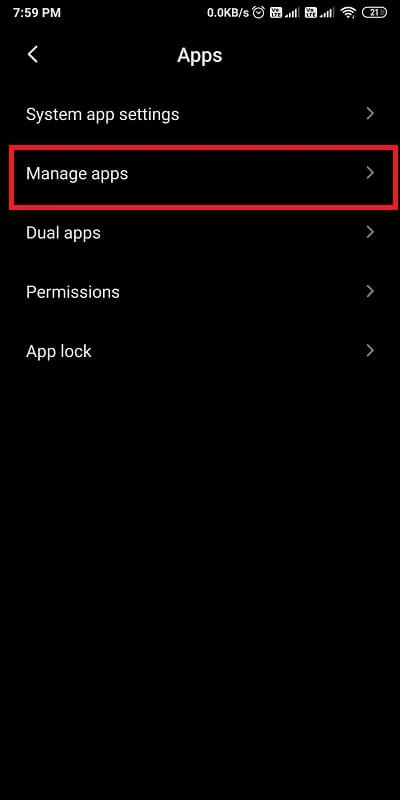
3. Sekarang, cari dan ketuk Instagram dari daftar aplikasi yang akan Anda lihat di layar Anda.
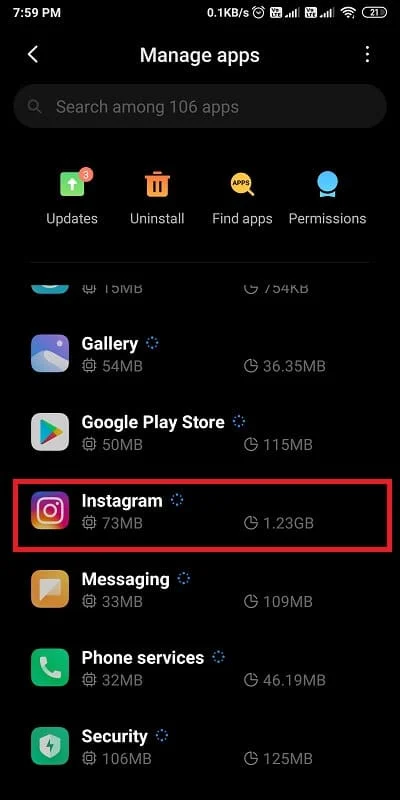
4. Sekarang Anda akan melihat informasi aplikasi lengkap di mana Anda harus mengetuk Hapus data di bagian bawah layar.
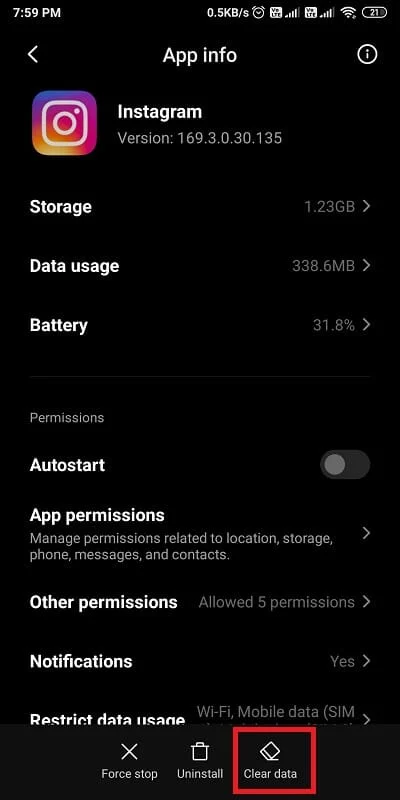
5. Terakhir, pilih opsi ' Clear cache .'
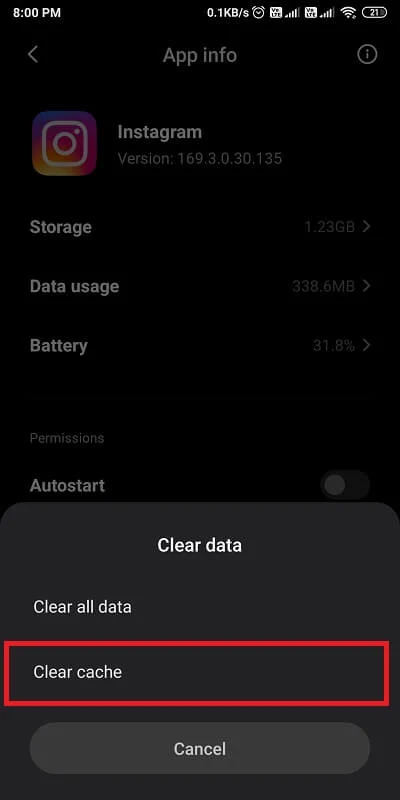
6. Anda akan mendapatkan jendela pop up yang meminta konfirmasi, di mana Anda harus memilih ' OK ' untuk konfirmasi.
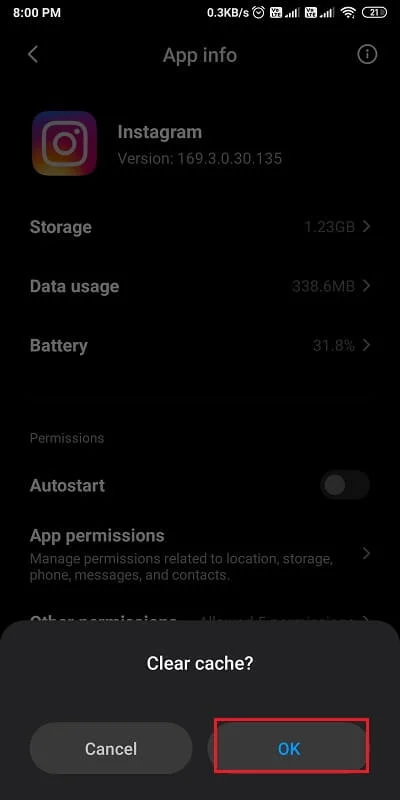
Setelah Anda menyelesaikan semua langkah, Instagram seharusnya tidak mogok saat diluncurkan. Selain itu, jika Anda memiliki perangkat iOS, Anda tidak akan dapat menghapus data cache. Karena itu, Anda dapat menghapus dan menginstal ulang Instagram di ponsel Anda.

Baca Juga: Apakah Instagram Memberi Tahu Saat Anda Screenshot Sebuah Cerita?
Metode 2: Periksa Pembaruan Instagram Terbaru
Ada kemungkinan Anda mengalami masalah Crash karena Anda menggunakan versi Instagram yang sudah ketinggalan zaman. Anda dapat mengikuti langkah-langkah ini untuk memeriksa apakah aplikasi Instagram Anda mutakhir:
1. Buka Play Store di ponsel Android Anda dan ketuk ikon hamburger di kiri atas layar.
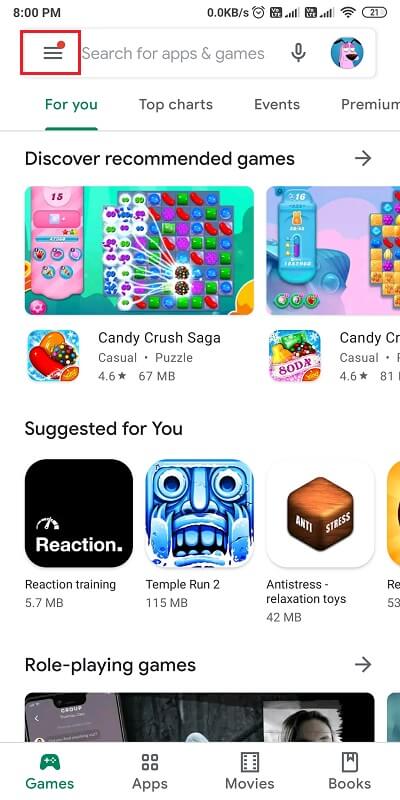
2. Buka bagian ' Aplikasi dan game saya ' untuk memeriksa pembaruan.
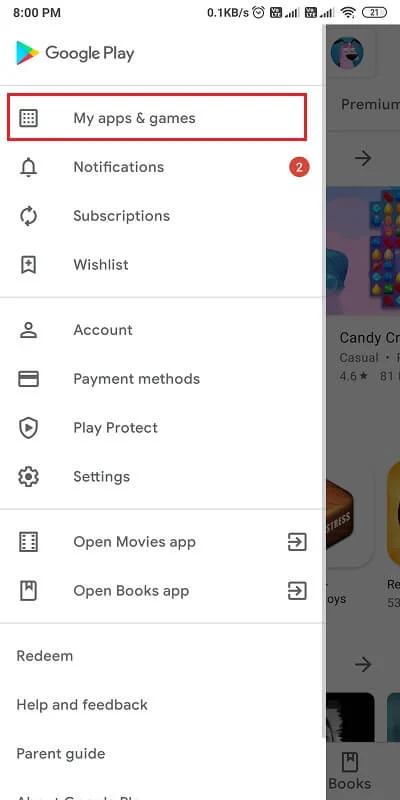
3. Jika ada pembaruan untuk Instagram, Anda dapat mengetuk tombol Perbarui untuk memperbarui aplikasi. Jika tidak ada pembaruan yang tertunda, maka Anda dapat mencoba metode selanjutnya.
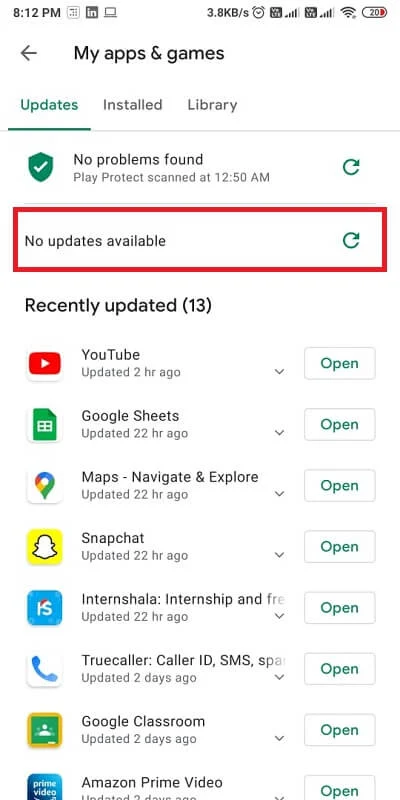
Demikian pula, jika Anda memiliki perangkat iOS, Anda dapat memperbarui Instagram dengan membuka Apple play store di perangkat Anda.
Metode 3: Coba Instal Ulang Instagram
Terkadang instal ulang sederhana dapat memperbaiki masalah mogok Instagram. Berikut adalah bagaimana Anda dapat melakukannya:
1. Temukan aplikasi Instagram di ponsel cerdas Anda.
2. Sekarang, tekan dan tahan aplikasi Instagram untuk membuka Info aplikasi .
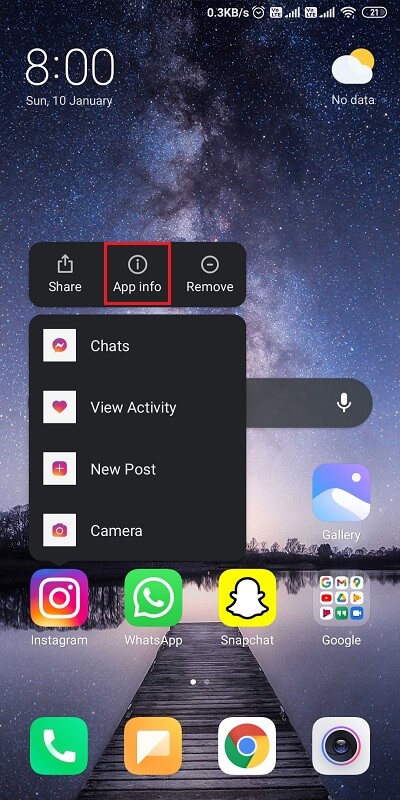
3. Setelah Anda membuka bagian info aplikasi, Anda dapat menghapus instalan aplikasi dengan mengetuk opsi Hapus Instalasi di bagian bawah layar.
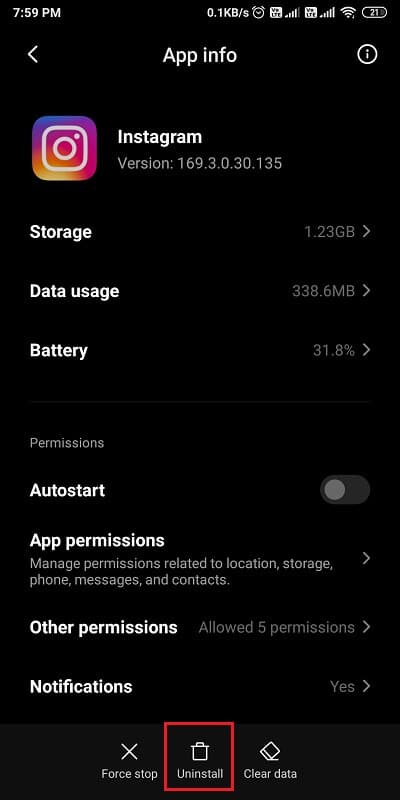
4. Terakhir, Anda dapat menginstal ulang aplikasi dari Google Play Store.
Demikian pula, Anda dapat menekan dan menahan ikon aplikasi Instagram untuk perangkat iOS dan mengetuk hapus untuk menghapus aplikasi. Instal ulang aplikasi dengan membuka toko bermain Apple.
Baca Juga: Cara Memperbaiki Musik Instagram Tidak Berfungsi
Metode 4: Keluar dari Program Beta
Terkadang, pengguna dapat menginstal aplikasi versi beta, yang menyebabkan aplikasi mogok. Oleh karena itu, untuk memperbaiki masalah mogok Instagram, Anda dapat keluar dari program Beta dengan membuka toko aplikasi Apple atau Google Play Store. Temukan Instagram dan gulir ke bawah untuk menemukan opsi Beta untuk keluar dari program.
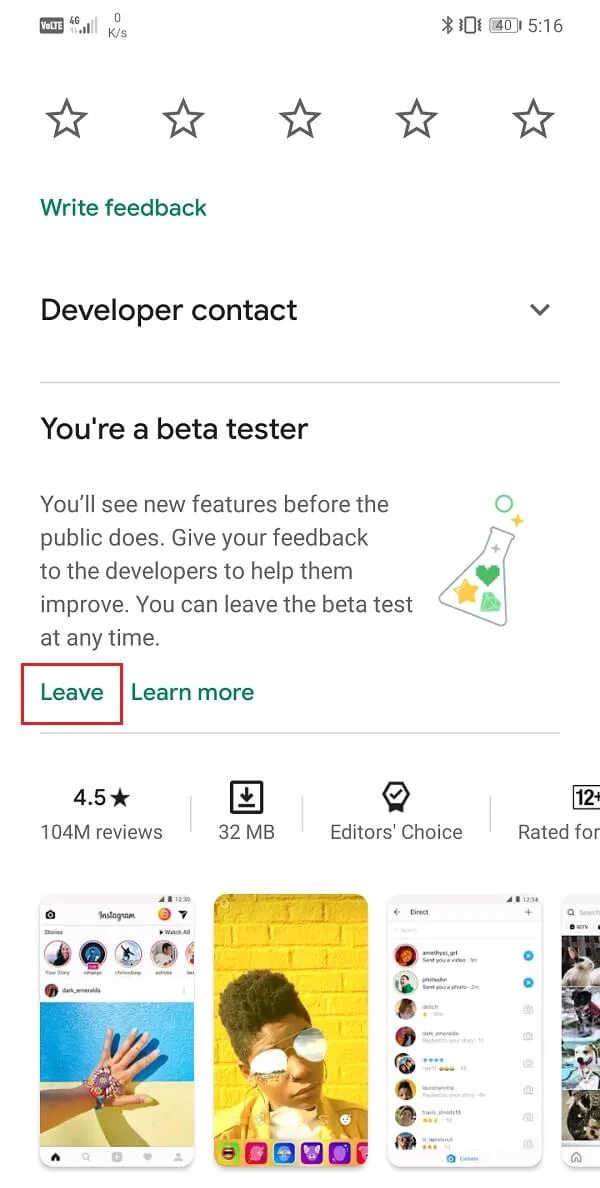
Metode 5: Paksa Hentikan Aplikasi
Anda dapat mencoba menghentikan paksa Instagram untuk memperbaiki masalah mogok. Anda dapat mengikuti langkah-langkah di bawah ini untuk memaksa menghentikan aplikasi:
1. Tahan ikon aplikasi Instagram di ponsel Anda dan buka Info aplikasi .
2. Di jendela Info aplikasi, ketuk tombol Paksa berhenti . Ini akan menghentikan Instagram Anda berjalan.
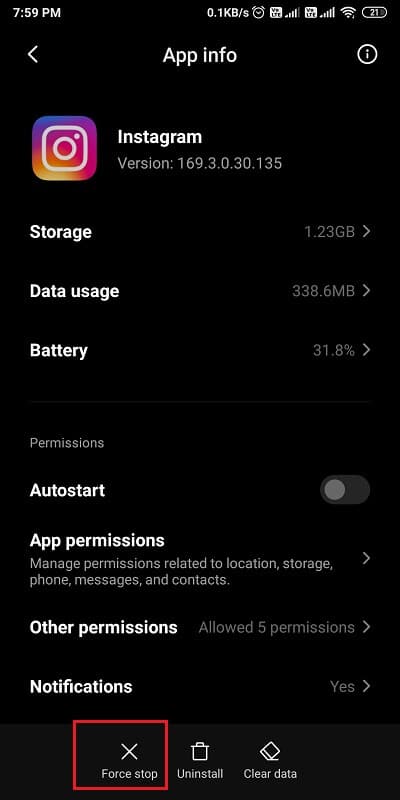
3. Sekarang, Anda dapat Mulai Ulang Instagram dan periksa apakah metode ini dapat memperbaiki masalah mogok.
Metode 6: Gunakan Versi Web Instagram
Masalah kerusakan Instagram terkadang bersifat sementara, dan Anda selalu dapat menggunakan aplikasi versi web. Versi web cenderung tidak mogok, dan Anda dapat dengan mudah memposting cerita, mengirim pesan, atau menonton gulungan tanpa masalah mogok. Selain itu, Anda dapat dengan mudah menggunakan versi web di ponsel, laptop, atau PC Anda.
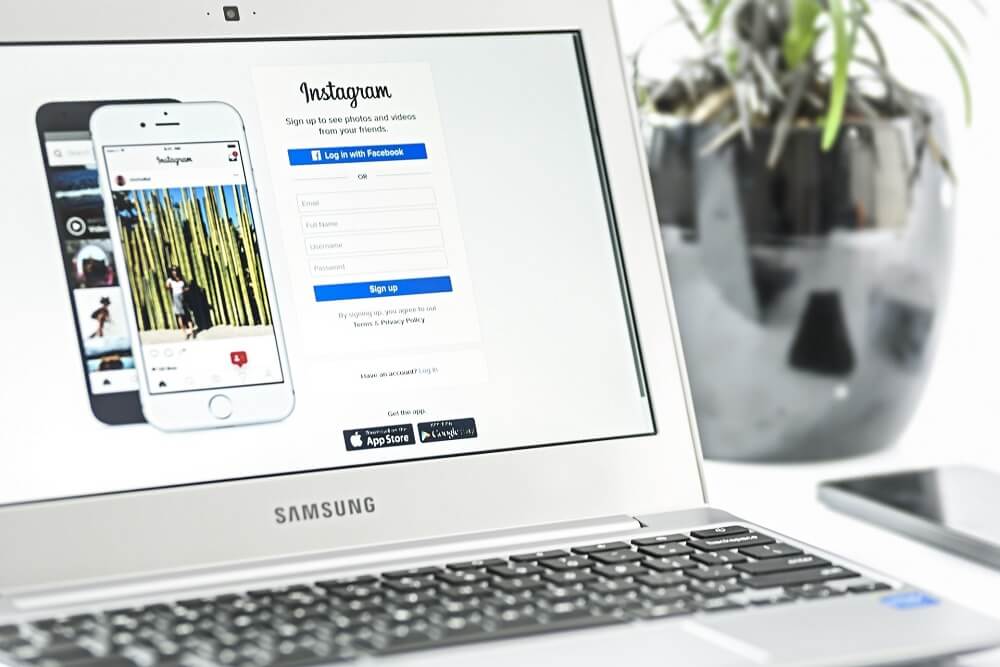
Direkomendasikan:
- Cara Melihat Siapa yang Melihat Profil Instagram Anda
- Cara Menghapus Foto di Instagram
- Lihat Akun Instagram Pribadi
- Bagaimana Melakukan Polling di Snapchat?
Kami harap panduan ini bermanfaat dan Anda dapat memperbaiki masalah mogok Instagram. Tetapi jika Anda masih memiliki pertanyaan, silakan tanyakan di bagian komentar.
